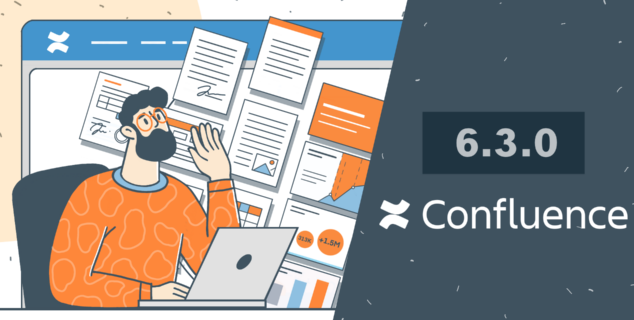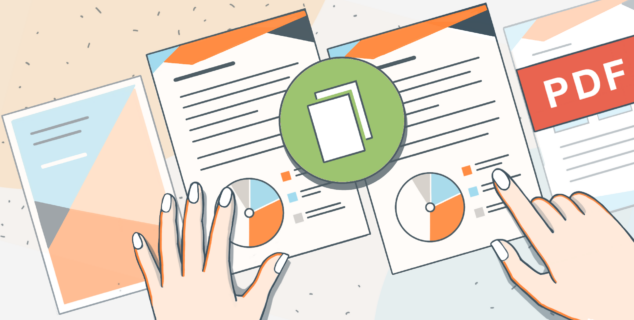Kako kopirati stranicu u PDF-u
Rad sa PDF fajlovima često znači više od pukog čitanja dokumenata. Možda ćete želeti da uredite sadržaj, prerasporedite delove ili čak duplicirate cele stranice. Jedna posebno korisna radnja je kopiranje stranice u okviru PDF-a – posebno ako pripremate obrasce, pravite šablone ili sastavljate dokument sa ponovljenim rasporedima.
Evo vodiča korak po korak kako da to uradite.
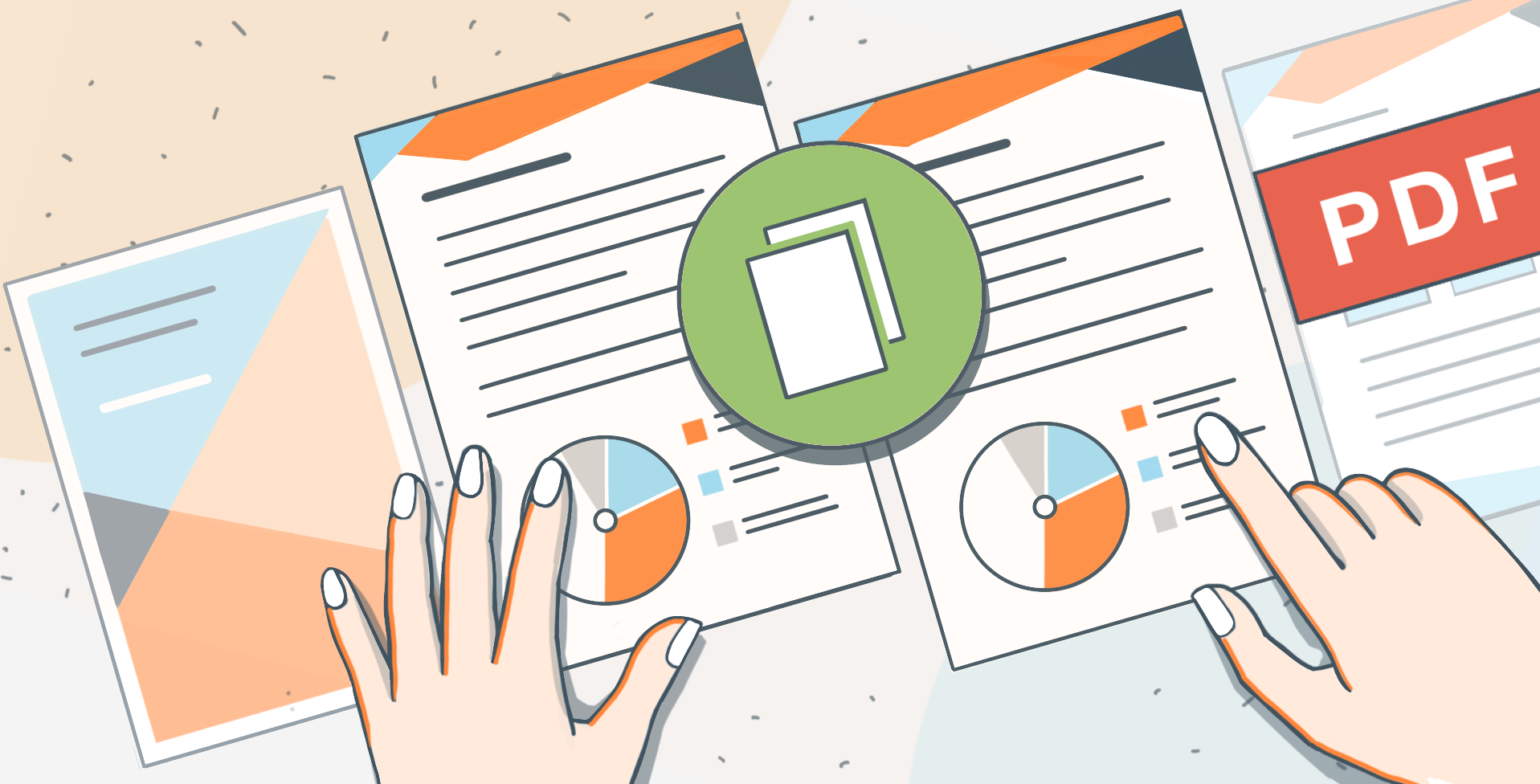
Zašto kopirati stranicu u PDF-u?
Postoji nekoliko situacija kada dupliranje PDF stranice može uštedeti vreme:
- Kreiranje šablona: Ako vaš dokument sadrži ponovljenu strukturu (npr. fakture, sertifikate ili obrasce), kopiranje osnovnog rasporeda izbegava ponovno dizajniranje.
- Naglašavanje sadržaja: Kada stranica sadrži ključne informacije koje treba da se pojave na više mesta.
- Izmena strukture: Možda želite da testirate različite verzije rasporeda stranice, a da pritom zadržite original.
Umesto da koristite složene alate ili ručno rekreirate stranice, postoje alati koji olakšavaju rad sa PDF dokumentima — kao što je ONLYOFFICE. U ovom primeru, pokazaćemo vam kako da brzo i jednostavno kopirate stranice koristeći ONLYOFFICE PDF Editor.
Kako kopirati stranicu u PDF-u pomoću ONLYOFFICE
Da biste kopirali stranice, jednostavno pratite ove korake:
1. Otvorite svoj PDF u ONLYOFFICE-u
Pokrenite ONLYOFFICE na vašem desktopu ili online, a zatim otvorite PDF fajl koji želite da uredite.
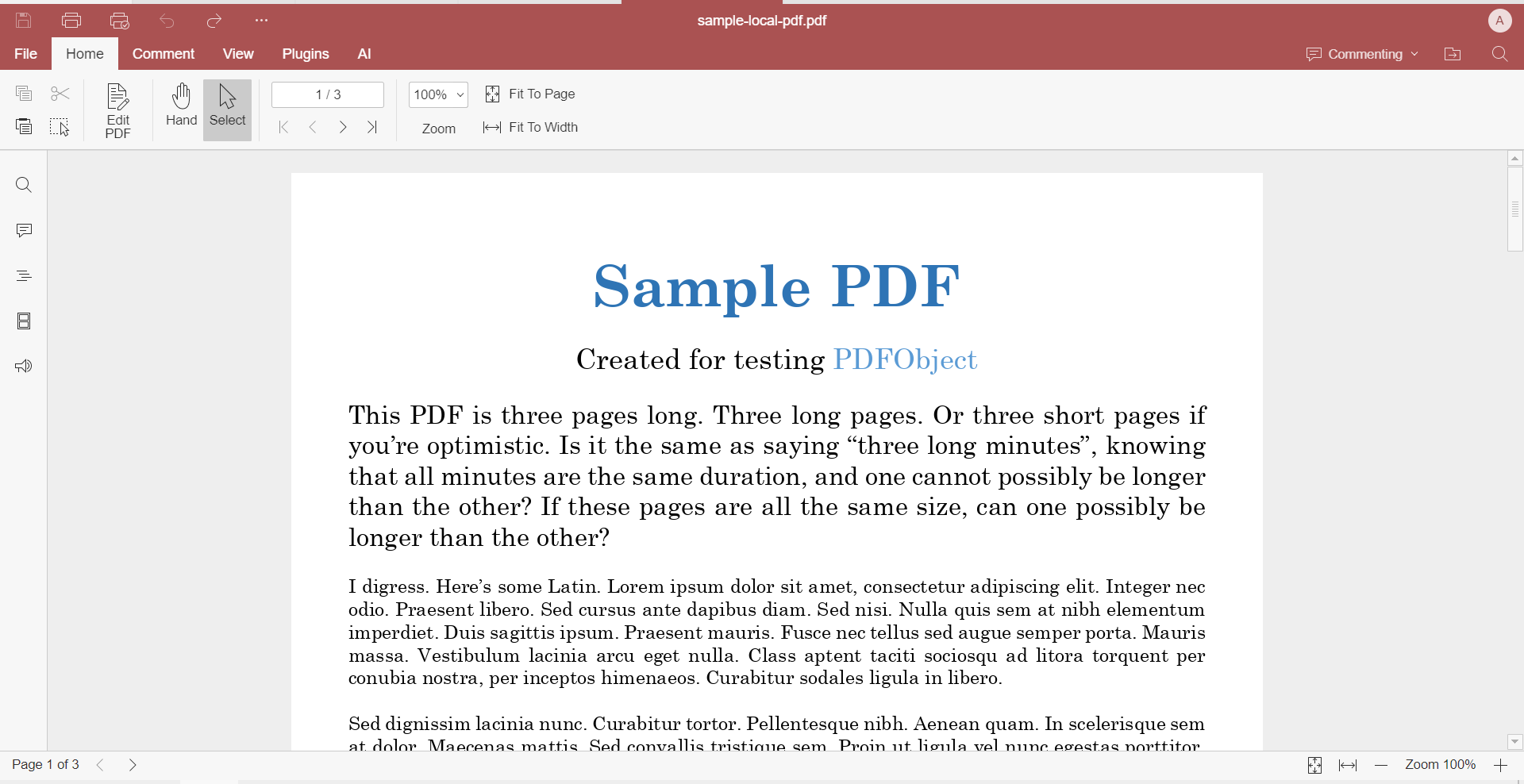
2. Prebacite se u Edit Mode
Na gornjoj alatnoj traci kliknite na dugme Edit PDF. Time ćete aktivirati alate za uređivanje i omogućiti direktnu interakciju sa stranicama.
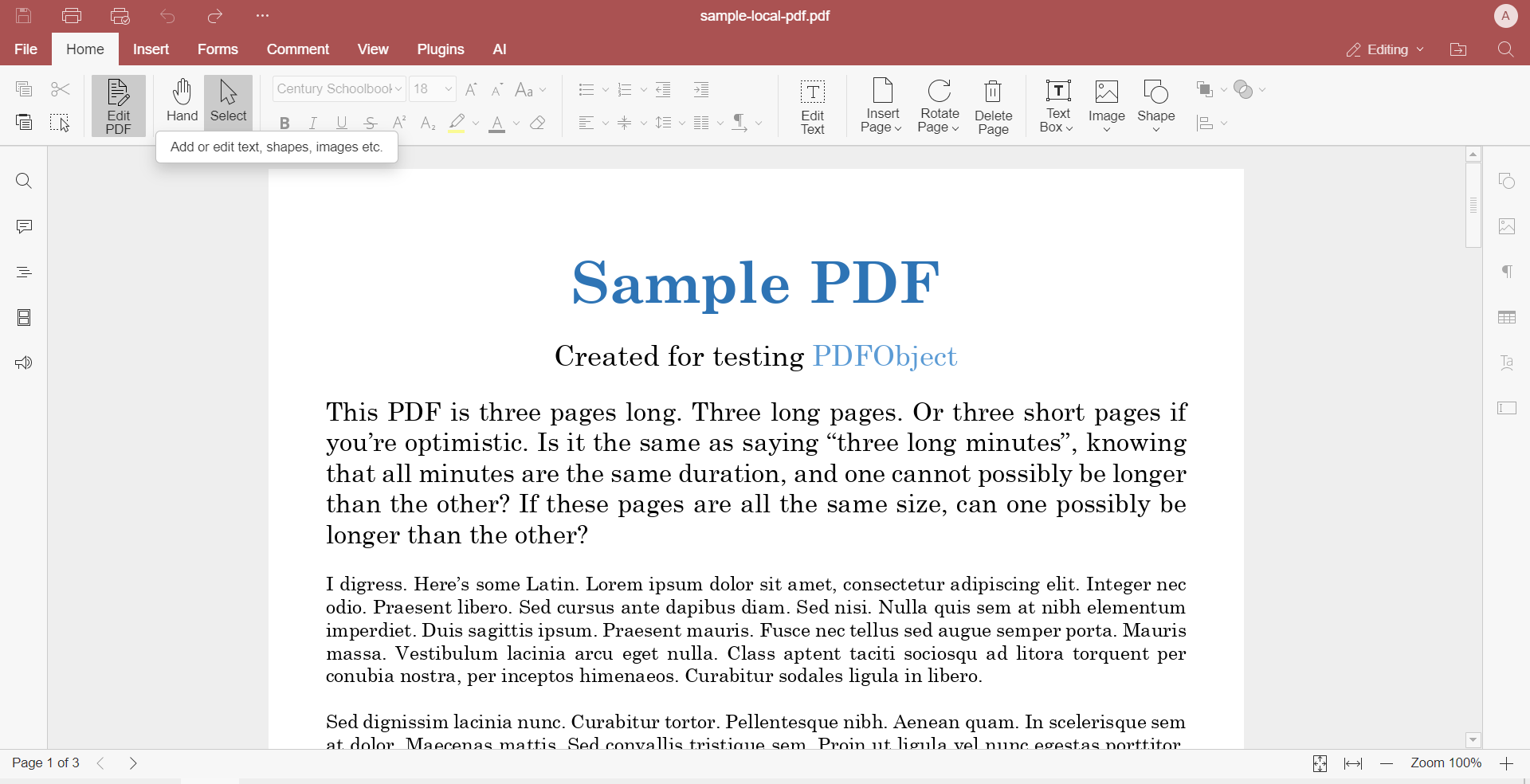
3. Otvorite panel sa umanjenim prikazom stranica (thumbnails)
Na levoj bočnoj traci videćete prikaz svih stranica u vašem PDF dokumentu. Ako bočna traka nije vidljiva, kliknite na ikonu sa umanjenim prikazima da je otvorite.
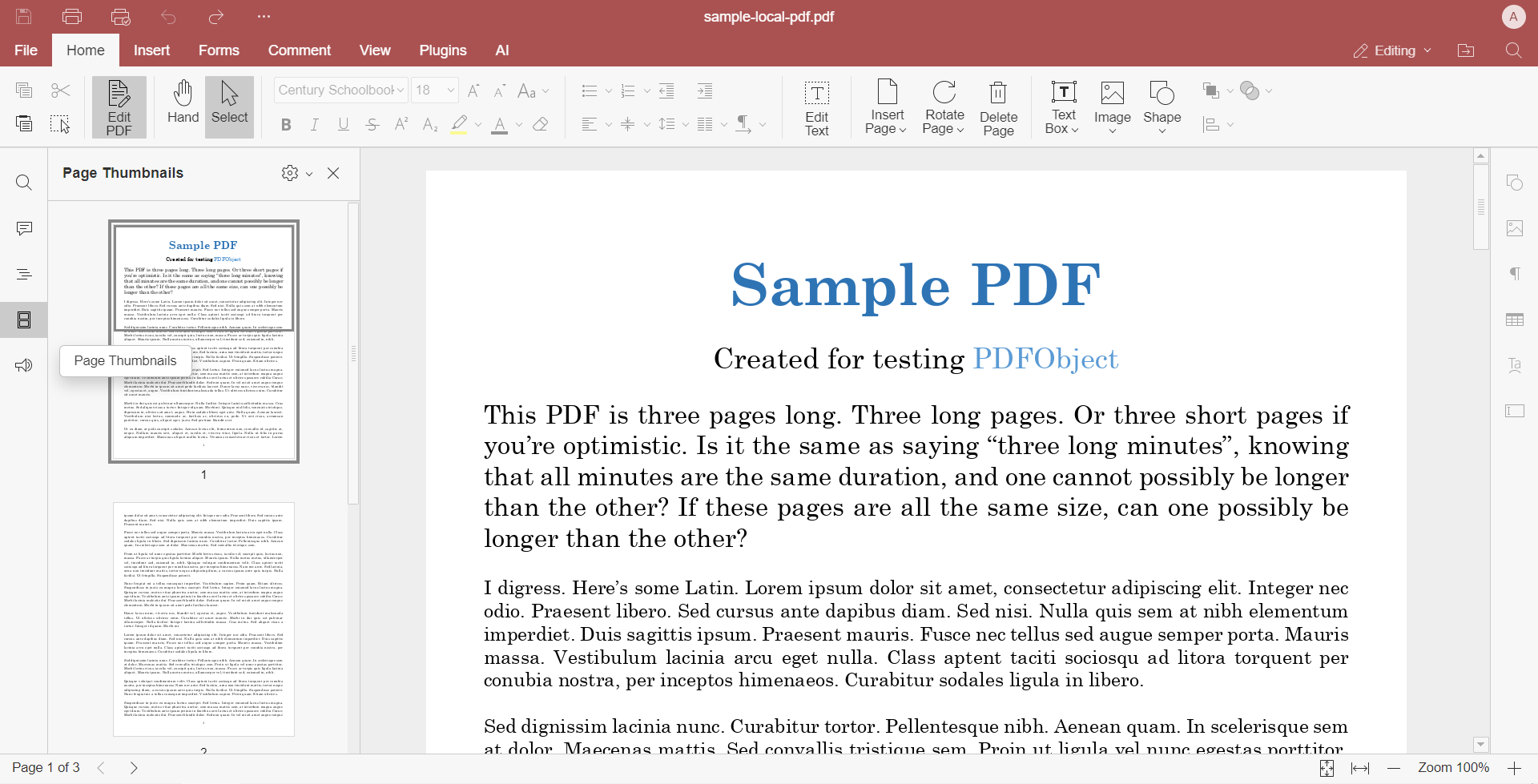
4. Izaberite i kopirajte stranicu
U panelu sa umanjenim prikazima pronađite stranicu koju želite da duplirate. Kliknite na nju da je označite. Zatim kliknite desnim tasterom miša na označeni umanjeni prikaz i izaberite Copy, ili jednostavno pritisnite Ctrl+C (Cmd+C na Mac-u).
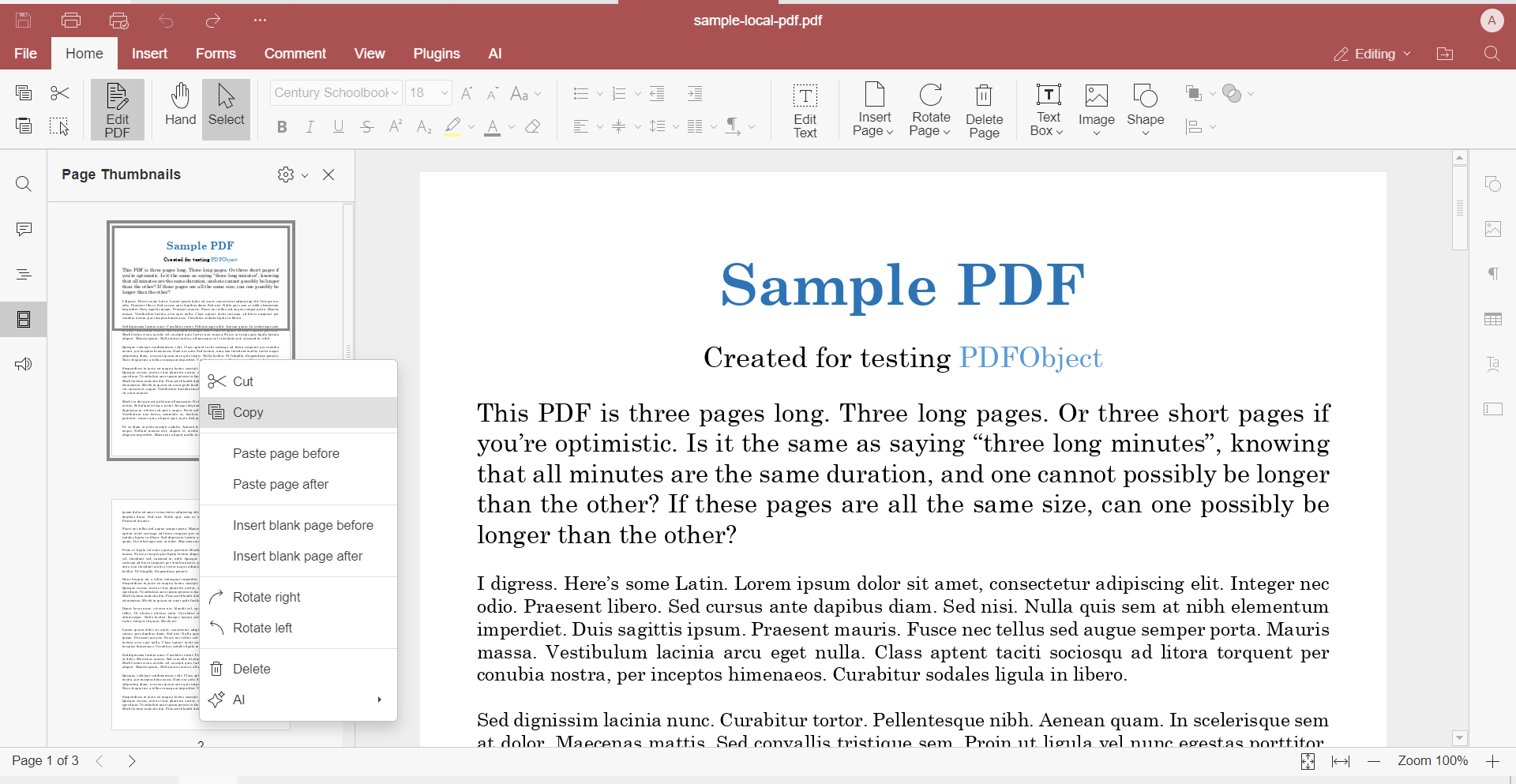
5. Nalepite stranicu
Kliknite tamo gde želite da umetnete dupliranu stranicu (pre ili posle određene stranice), zatim kliknite desnim tasterom i izaberite Paste, ili pritisnite Ctrl+V (Cmd+V na Mac-u). Kopirana stranica će biti odmah umetnuta na to mesto.
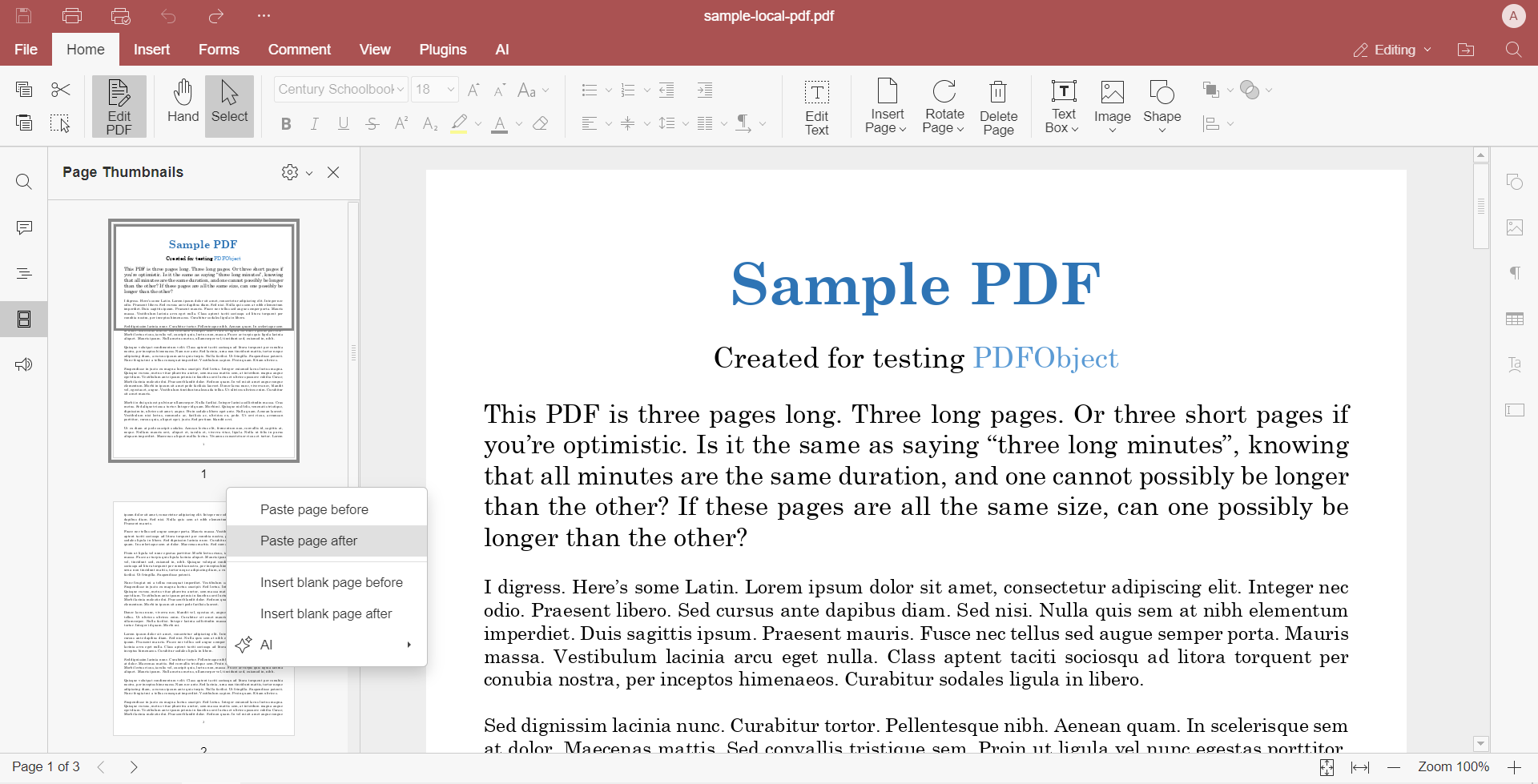
Kada je stranica nalepljena, niste ograničeni samo na kopiju — možete je u potpunosti prilagoditi pomoću alata za uređivanje u ONLYOFFICE PDF Editor-u.
Evo šta možete da radite sa dupliranom stranicom:
- Uredite tekst: Kliknite na bilo koji tekstualni blok da promenite reči, ispravite greške ili ažurirate sadržaj.
- Ubacite slike: Dodajte logotipe, ilustracije ili fotografije tako što ćete ih direktno postaviti na stranicu.
- Dodajte oblike i napomene: Koristite pravougaonike, krugove, strelice i tekstualna polja da istaknete ili objasnite sadržaj.
- Organizujte elemente: Pomeraćete, menjati veličinu, rotirati ili brisati bilo koji element na stranici kako biste prilagodili raspored.
- Ubacite polja za unos: Ako pripremate obrasce, možete dodati interaktivna polja kao što su tekstualni unosi, čekboksovi, padajuće liste i još mnogo toga.
- Koristite OCR alate: Ako stranica sadrži skenirani sadržaj, iskoristite OCR da prepoznate tekst i učinite ga izmenjivim.
Ovo čini ONLYOFFICE ne samo PDF čitačem, već moćnim editorom za kreiranje dinamičnih dokumenata, ponovo upotrebljivih šablona i spremnih fajlova za slanje — sve to bez konverzije formata ili prebacivanja između aplikacija.
Nabavite ONLYOFFICE i preuzmite punu kontrolu nad PDF-ovima
Sa ONLYOFFICE PDF Editor-om, možete lako kopirati, uređivati i organizovati PDF stranice, bilo da radite online ili offline u desktop verziji.
ZAPOČNITE ONLINE PREUZMITE DESKTOP APLIKACIJU
Pogledajte ovaj video kako biste saznali više o ONLYOFFICE PDF Editor-u i njegovim funkcijama:
Create your free ONLYOFFICE account
View, edit and collaborate on docs, sheets, slides, forms, and PDF files online.